本例为Flash鼠绘新手入门系列课程,今天我们来学习绘制金属立体相框效果,教程讲解的比较详细,适合Flash初学者学习,希望朋友们喜欢~~
(一)准备工作:
1. 新建一图形元件,插入6个图层(共有7层),从上而下分别命名为:
花
闪光
外边花纹
框架
照片
框架底
背景
2. 点菜单中的“视图”——标尺,分别在舞台上刻度为0的位置拉出经、纬辅助线,两线的交叉点就是相框的中心点。如下图:
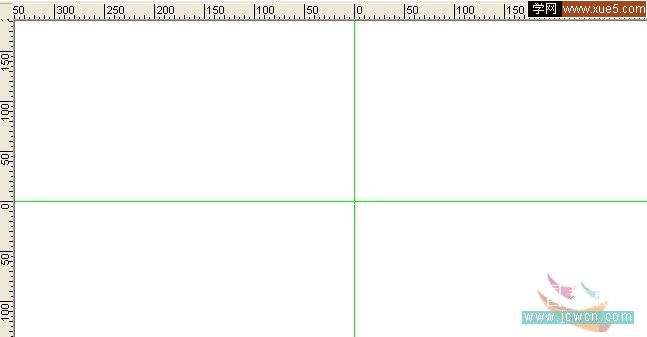
3. 再拉出两条相框的左边和上边的边框线(这是为了好控制框的大小),如下图:

(二)画相框的框架:
1.选择椭圆工具,笔触颜色黑,无填充色,点一下“框架”层的第一帧,将光标对准舞台上的“中心点”(要对得很准哦),同时按住Alt键,向右下方向拖动鼠标,画出椭圆,注意椭圆的上边和左边靠近那两条辅助线。用同样的方法在其内侧再画两个小一点的椭圆(这是为了填充不同的颜色体现框架的立体感),再在椭圆的上下各画一条斜线,以隔开颜色的填充。如下图:
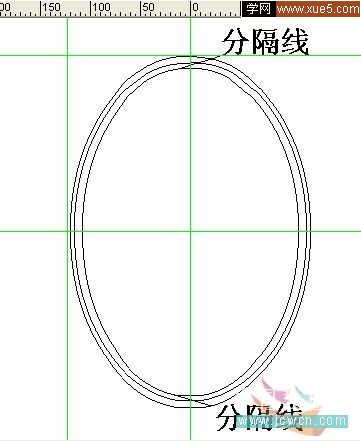
2. 给框架填充颜色:我想相框的颜色不宜太鲜艳夺目吧,所以用了较浅的土黄.色填充向光的一面,如下图:

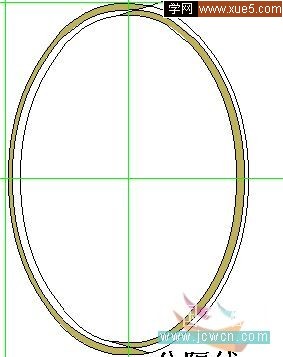
3. 然后把混色器上的色标往下拖一些(加深颜色),填充背光的部分,如下图:
删除所有的线条,这样相框的框架部分就做好了。上锁。如下图:

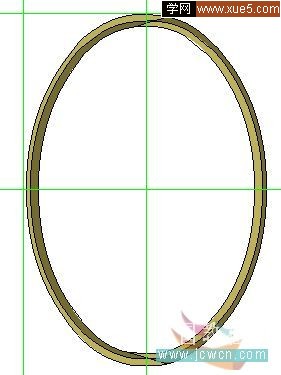
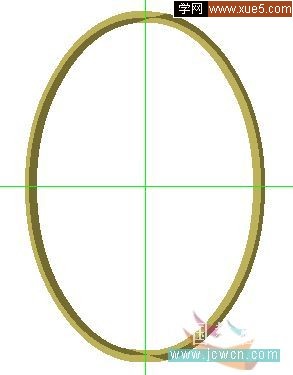
(三)画相框外面的花纹:
1.点“外边花纹”层的第一帧,将图像放大到200%(大些好画),选择“线条工具”,笔触颜色“红”(先用红色的画,好分辨)笔触大小为5(也可以先用小些的画好后再调整为5)

2.在框架的左上部分画花纹,(可以自由发挥,爱怎么画就怎么画哈)注意花纹的底部必须有一点是压在框架的上面!这样才能全为一体。如下图:
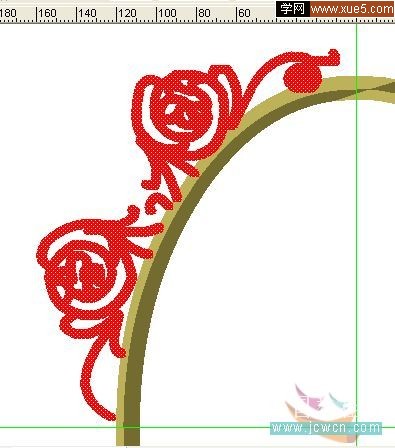
为了照顾初学者,罗嗦一点,关于用线条工具画图的方法:因为所有的线条都是弧线形的,而用“线条工具”(快捷键N)只能画出直线段,所以画的时候先画出直线段,再用选择工具(快捷键V)对准线段,在光标右下方成半月状时,推动该线段,合其成弧形。这也是画Flash画图的最最基本方法。
3.按住Alt键,将“花纹”拖出一点点,这样就复制出了一份花纹。点“修改”——变形——水平翻转,将它拖放到相框右上方和原先的那个花纹相对称的位置(可以用键盘上的上下左右键微调)。如下图:

4.用选择工具同时框选舞台上这两个花纹图形,可以看到红色的两个花纹都成分离状态,这时再按住Alt键,将“花纹”拖出一点点,点修改——变形——垂直翻转,将它拖放到相框框架下部的对称位置。这样花纹就画好了。如下图:

再改变颜色,使它和框架的颜色一致。做法是,点一下“外边花纹”层的第一帧,使其成分离的点状,再点一下工具箱中“颜色”中的笔触色,用弹出的吸管点一下框架上较浅色的部分,这样颜色就改好了。如下图:

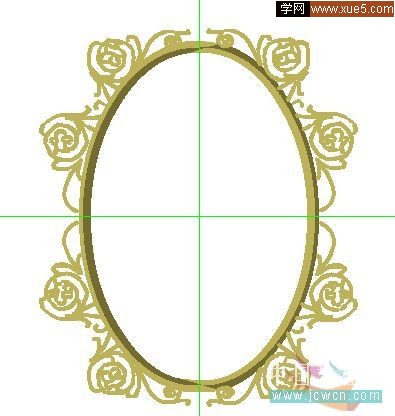
4.这一步很关键,就是把平面的花纹变成立体的。点一下“外边花纹”层的第一帧,点“修改”——转换为元件——勾选“影片剪辑”——确定!打开“滤镜”——点加号,添加滤镜。
选择“斜角”和“投影”,参数默认就好。
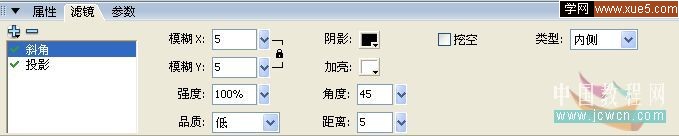
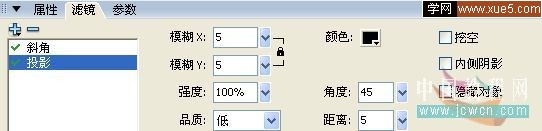
5. 给框架也加点投影吧,点框架层的第一帧——修改——转换为元件——影片剪辑——确定——滤镜——添加滤镜——投影——默认OK!(因为框架已经是尖形有立体感的了,所以就不要再加“斜角”了。效果如下图:
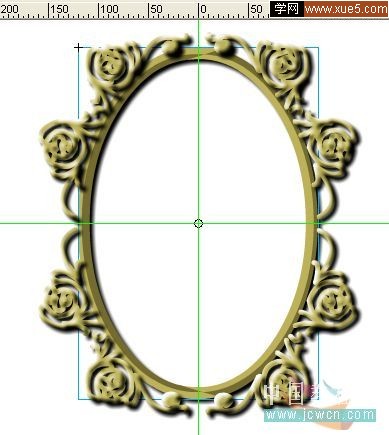
现在这个金属相框就画好了哈,不难吧?
(四)为了使相框更好看些,在适当的地方加些“闪光”,我想大家都会制作“十字星”,从原来保存的文件中调出“十字星”,放在适当的位置。要是还没有就从这里复制去就好了。既然是闪光,就要会闪哈,在“闪光”层第4帧插入关键帧,点“属性”——颜色——亮度——把亮度调到38%延长到第6帧。把所有各层都延长到第6帧。如下图:
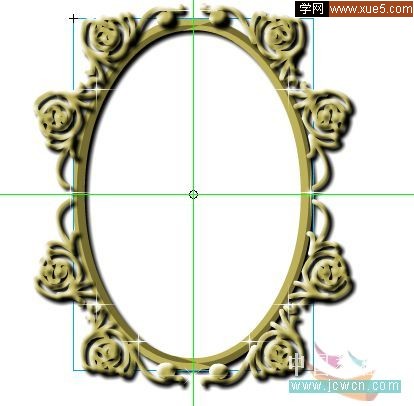

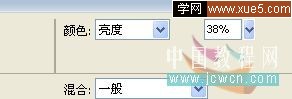
(五)那点缀的四朵花最好不要用鲜花图,因为看上去不匹配,还是画个假花吧,画花有很多教程的,这里就不多说了哈。(如果需要就另出教程)。
(六)现在准备放入照片了:
1.点“框内底”层第1帧,用上面画椭圆的方法,以“中心点”为圆心,画个比框架的内径稍大些(不要超出外径)的椭圆,填上自己喜欢的颜色。如下图:
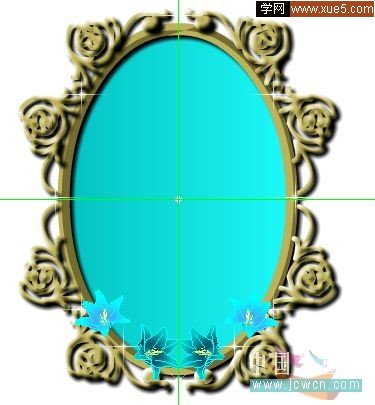
2.在最底下“背景”层,用矩形工具,无笔触颜色,填充色凭自己喜欢,画个550*400的方框,相对于舞台全居中。如下图:

3.现在万事俱备,就等着您把照片放入“照片”层了哈!因为相框的大小,如果照片太大张,可以加个遮罩层只现出相框内的照片。
4.点“场景1”把这个元件拖入图层的第1帧,测试影片。保存,OK!
【Flash鼠绘金属立体相框效果】相关文章:
★ AS3编程教学:Flash相册高级教程 实现相册的转场效果
